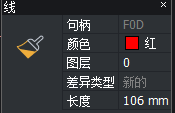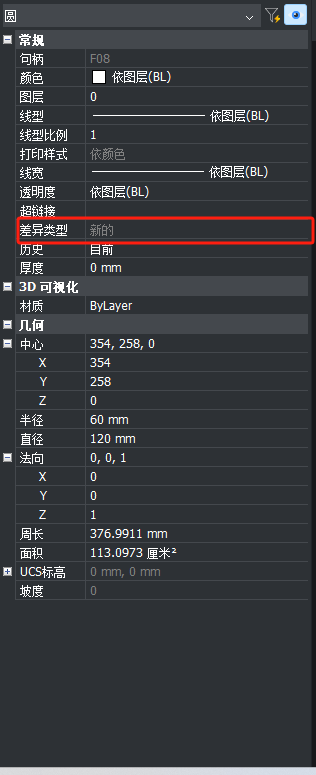命令: DWGCOMPARE,ENDCOMPARE,KEEPME
DwgCompare命令在比较会话期间使用当前图纸与一个选定的图纸进行比较。
EndCompare命令结束比较会话。
KeepMe命令允许直观地合并比较的图纸。
比较系统变量
名称 | 标题 | 描述 |
CMPCLRMISS | 比较缺少的实体的显示颜色 | 设置用于显示其他图形中缺少的实体的颜色。 默认颜色是红色。 |
CMPCLRMOD1 | 比较修改后的实体显示颜色1 | 设置用于在当前图形中显示修改后的实体的颜色。 默认颜色是索引颜色253。 |
CMPCLRMOD2 | 比较修改的实体显示的颜色2 | 设置用于在另一个图形中显示修改后的实体的颜色。 默认颜色是黄色。 |
CMPCLRNEW | 比较新实体的显示颜色 | 设置用于显示其他图形中新实体的颜色。 默认颜色是绿色。 |
CMPDIFFLIMIT | 最大输出实体数 | 设置实体比较的限制。达到差异限制后,比较将被中止。 可接受1到1000000之间的值。 |
执行比较会话
启动DWGCOMPARE命令。
命令提示:CMPDIFFLIMIT =10000000。选择要比较的文件或[限制]:(选项)选择“限制”选项可以为实体比较设置新值。
按Enter显示“文件”对话框。
选择要与当前图纸进行比较的图纸,然后单击“打开”按钮或双击图纸名称。
两个图纸之间的差异使用“比较显示颜色”显示。
比较工具栏显示:要检查实体的差异类型,请执行以下一项操作:
如果“悬停提示”处于活动状态,则将鼠标悬停在实体上:
选择实体,然后在“属性”面板中检查“差异类型”字段。
在“结构”面板中分析比较。
合并比较的图纸。
点击比较工具栏上的结束比较工具按钮()以结束比较会话。
在“结构”面板中分析比较
打开“结构”面板。
加载Default.cst配置。请参阅加载结构配置文件。
展开“比较”节点。
显示四个子节点:缺失,修改(原始),新建和修改(比较)。
每个子节点中的实体数在方括号之间指示。单击一个子节点以选择图形中的相应实体(另请参见下面的注释)。
展开一个子节点,然后单击一个实体以突出显示图纸中的相应实体。
按住Ctrl键选择多个实体。右键单击,然后在上下文菜单中选择“缩放”以缩放到选定的一个或多个实体。
备注 | 在“结构”面板中选择实体时,将在图纸中被选择或突出显示实体,或者忽略树选择。请参阅在“结构”面板中设置选项。 |
合并比较的图纸
缺少的实体仅存在于当前图纸中;请执行以下任一操作:
- 选择要保留的实体,然后单击“比较”工具栏上的“保留我”工具按钮()。
- 选择您不想保留的实体,然后单击“删除”工具按钮()。
在两个图中都存在修改的实体。请执行下列操作:
- 在“修改(原始)”节点中:选择要保留的实体,然后单击“比较”工具栏上的“保留我”工具按钮()。修改(比较)节点中的相应实体将被删除。
- 在“修改(比较)”节点中:选择要保留的实体,然后单击“比较”工具栏上的“保留我”工具按钮()。修改(原始)节点中的相应实体将被删除。
新实体仅存在于比较的图纸中。请执行下列操作:
- 选择要保留的实体,然后单击“比较”工具栏上的“保留我”工具按钮()。
- 选择您不想保留的实体,然后单击“删除”工具按钮()。
当“结构”面板中的“比较”节点消失时,合并完成。在命令栏中将显示一条消息:没有更多差异可显示。会话已关闭。